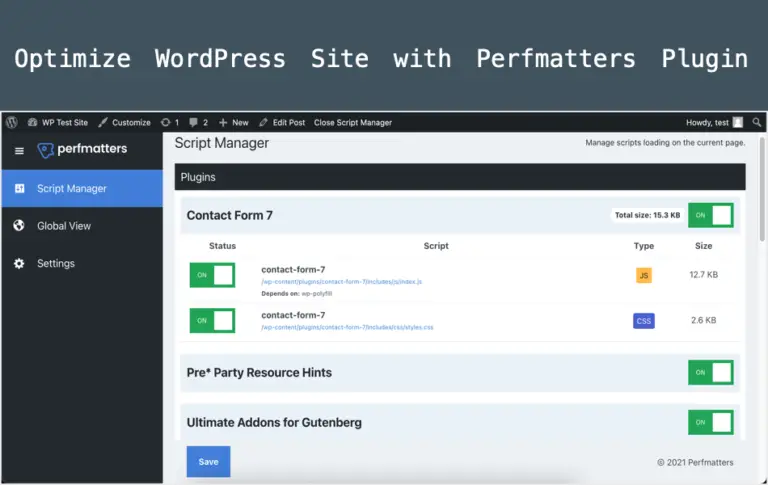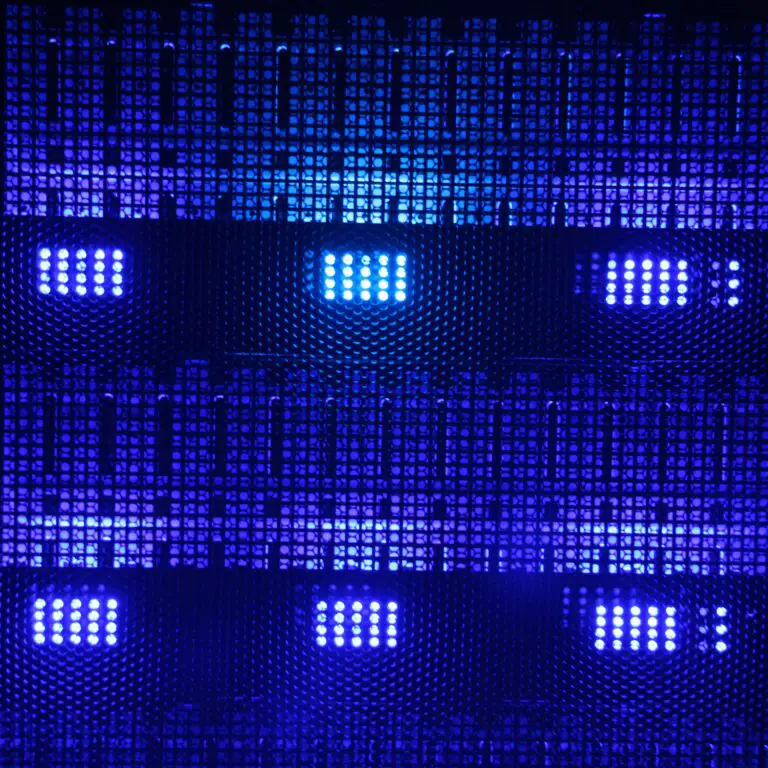如何在 Chromebook 上運行 Linux 指令
Chromebook 的離線功能相當不錯,但一般還是需要連接上網才可使用web基礎上的應用程式。這限制了 Chromebook 能做的事情,但是運行 Linux 指令可以讓你的離線體驗變得更好。將你的低價 Chromebook 轉換成一個完全功能的 Linux 電腦,與基於 ChromeOS 的原生版本相比有許多優點。以下是為什麼你可能想在 Chromebook 上運行 Linux 指令,以及如何設定 Linux終端機環境的指導。
如果你買了一個低價 Chromebook,想要從中擷取更好的體驗,或者只是純粹好奇這種技術是如何運作,那麼這篇文章就是你找尋的答案。基於 ChromeOS 的原生版本有許多限制,包括儲存空間有限、程式選擇有限等問題。但是通過運行 Linux 指令,你可以讓你的 Chromebook 轉變成一個更強大,也更加自主的電腦。
在這篇文章中,我們將教你如何設定 Linux終端機環境,並且如何運用它來提升你的 Chromebook 體驗。無論你是一個技術新手還是老手,所有需要知道的事情都會被解釋得簡單明瞭。你不需要任何特殊的技能,就能夠讓你的 Chromebook 成為一個更強大的電腦。
如果你對於可以在 Chromebook 上運行 Linux 指令感到好奇,那麼請繼續閱讀。以下是一個完整指南,教你如何從基於 ChromeOS 的原生版本中解脫,並且轉變你的 Chromebook 成為一個更強大,也更加自主的電腦。
使用 Linux 命令在 Chromebook 上有什么好處?
想知道為什麼要使用 Linux 命令在 Chromebook 上嗎?Linux 是一種可供多種裝置安裝的跨平台操作系統(OS),從Android 手機和智能家居設備到電腦伺服器都可以使用。Chromebook 基於 Linux 核心,並與 Linux OS 有一些相似之處。Linux OS 重點在於運行在終端機基礎上的程式碼環境。高級用戶經常依賴它,但任何人想從裝置中獲得更多益處的人都可以嘗試使用 Linux。
在 Chromebook 上運行 Linux,讓你能夠使用獨特的 shell 命令,給你更大的控制權。你還可以使用Chromebook預設版本沒有的功能。雖然 Chromebook 缺乏Windows或macOS那樣豐富的應用程式庫和軟體支持,但使用 Linux 可以幫助解決這個問題。你可以安裝通常不在 Chromebook 上找到的桌面應用程式,直到Chrome OS提供選項讓你在 Chromebook 上安裝Windows-only應用程式。
相關文章
- ###### 如何從 ChromeOS切換至 Windows
這是一個相當簡單的過程,只要你能夠克服初始設定過程就可以了 - ###### 12 個 Crosh 命令讓你了解你的 Chromebook
了解你的 Chromebook 設備狀態
這些就是使用 Linux 命令或Linux OS 在 Chromebook 上的好處。無論你想安裝 Windows-only 應用程式、自定義你的設備還是設計自己的 Android 應用程式,盡在你手中。
什麼時候可以用到這些技巧?
想要更深入地了解 Linux 命令和 Chromebook 的關係嗎?想學習如何使用 Crosh 命令或 Linux OS 在你的 Chromebook 上做一些神奇的事情嗎?下面是更多有關使用 Linux 命令在 Chromebook 上的內容,你可以點擊進去瞭解更多。
使用 Linux 命令讓你更強大的理由
如果你想知道為什麼要使用 Linux 命令,在那裡可以找到答案。這些內容包括了 Linux 的基本知識、如何使用 Crosh 命令、安裝桌面應用程式以及自定義你的 Chromebook 等。
使用 Linux 命令的好處
想知道為什麼要在 Chromebook 上使用 Linux 命令嗎?下面的內容將會告訴你更多關於這個有趣的主題。它們包括了使用 shell 命令、自定義你的設備和安裝桌面應用程式等。
使用 Linux 命令讓你更強大的技巧
想要學習如何在 Chromebook 上使用 Linux 命令嗎?下面的內容將會教你一些有趣的技巧,包括了使用 Crosh 命令、安裝桌面應用程式和自定義你的設備等。
如何在Chromebook上開啟Linux終端機
你想使用Linux系統來建立一個開發環境,但這個功能並不會預設在Chromebook上。所以,我們需要一步步地進行設定。
步驟一:打開設定應用程式
首先,你需要打開你的Chromebook上的設定應用程式。你可以從應用程式抽屜中找到它,或者點擊右下角的時間選單並選擇設定圖標。
步驟二:前往高級設定
在設定頁面中,點擊左側的導航欄,然後選擇 高級 > 開發者。
步驟三:啟動Linux開發環境
現在,你需要點擊啟用鈕,啟動你的Chromebook上的 Linux開發環境。這個步驟可能會花一些時間。
步驟四:開始安裝
當你點擊了啟用鈕後,系統就會自動安裝Linux開發環境。你需要稍等一會兒,這樣程式才能夠完成。安裝過程中,你可以自由命名你的終端機應用程式名稱。
步驟五:安裝完成
當安裝完成後,新的視窗就會出現,它的背景是黑色的,並且有許多文字。你可以看到你剛才命名的名字。這個視窗就是你的Linux終端機,你可以在這裡執行命令。
步驟六:找到終端機應用程式
現在,你可以從應用程式抽屜中尋找終端機應用程式來訪問你的Linux終端機環境。
這些指令讓你能在 Linux_TERMINAL 中做任何事
現在你的 Chromebook 已經安裝了 Linux 開發環境,該是它出場的時候了。你的 Chromebook 現在就像一座超級圖書館,你可以訪問所有 shell 指令,就好像你的想法能變成現實一樣。你只要知道指令的名字就能做到任何事。下面是一些 Linux 常用指令,讓我們開始吧。
ls
這個指令能夠顯示目錄或資料夾中的檔案清單,讓你輕鬆地確認檔案是否存在。
cd
cd 指令可以更改目前所在的目錄或資料夾,讓你自由地導航到任何地方。
mv
mv 指令能夠移動或重命名檔案,這樣你就能保持你的檔案組織得井井有條了。
pwd
pwd 指令可以顯示目前所在的檔案路徑,如果你需要知道某個檔案的 exact 地址,就用它吧。
chmod
chmod 指令可以更改特定檔案或資料夾的系統權限,你能控制讀取和寫入設定,讓檔案安全地存放著。
mkdir
mkdir 指令可以創建新目錄或資料夾,這樣你就能自由地建立新的檔案儲存空間了。
rm
rm 指令可以刪除指定的檔案,如果你不再需要它們,就用它吧。
chown
chown 指令可以更改檔案或資料夾的擁有者,由一個使用者轉移到另一個。
shutdown
shutdown 指令能夠快速關閉裝置,這樣就能節省電力了。
ping
ping 指令可以測試你的網絡是否正常,或是測試多個裝置之間的連接。
top
top 指令可以顯示所有正在運行的程序和系統資源,實時更新。如果你覺得你的裝置在跑 Linux 時速度變慢了,就用它吧。
kill
kill 指令能夠終止任何正在運行的程序,如果是那些不該存在的程序,會節省電池壽命。
uname
uname 指令可以顯示核心和硬件規格資訊,你可以知道你的裝置有多強。
sudo
sudo 指令可以讓你變成超級使用者,有系統級別的權限,能夠完成任何事。
compgen -c
compgen -c 指令可以顯示所有可用的指令,如果你不確定哪個指令是什麼,就用它吧。
進一步增強 Chromebook:使用 Linux 命令
想知道如何讓你的 Chromebook 更加有用嗎?你可能已經知道,Windows 的應用程式支援在 ChromeOS 上是有限的,這使得許多人不得不購買一台 Windows 電腦來滿足日常需求。然而,我們今天要跟你分享的是另一個選擇:使用 Linux 和 shell 命令。
使用 Linux 和 shell 命令
Linux 可以幫助你在 Chromebook 上安裝更多的應用程式,同時使得你的 Chromebook 更加方便控制。只要你有一個基礎的 Linux 開發環境,就可以開始了。下面是安裝 Tor 網頁瀏覽器的步驟:
安裝 Tor 網頁瀏覽器
首先,你需要安裝 Linux 的開發環境。要做到這一點,你只需在 Chromebook 上啟動 Linux 桌面即可。接下來,我們將會教你如何使用 Linux 命令安裝 Tor。
安裝 Linux 開發環境
如果你還沒有安裝 Linux 的開發環境,現在就是最佳的時機。這個步驟相當簡單,只需在 Chromebook 上啟動 Linux 桌面,並按照提示進行安裝即可。
使用 Linux 命令安裝 Tor
現在,你已經可以開始使用 Linux 命令來安裝 Tor 網頁瀏覽器了。下面是步驟:
- 啟動 Linux 桌面,然後打開終端機。
- 輸入
sudo apt update這個命令更新套件索引。 - 再輸入
sudo apt install tor安裝 Tor 網頁瀏覽器。
使用 Tor 網頁瀏覽器
安裝完成後,你就可以開始使用 Tor 網頁瀏覽器了。Tor 可以幫助你在線上瀏覽更加安全,同時也可以保護你的隱私。這是 Chromebook 上一個非常實用且方便的工具。
結論
在本章中,我們介紹了一個簡單而實用的方法來增強 Chromebook 的功能,即使用 Linux 命令安裝 Tor 網頁瀏覽器。這可以幫助你在線上更加安全地瀏覽網頁,同時也保護你的隱私。如果你想知道更多關於如何使用 Linux 和 shell 命令,我們將會在下一章分享相關知識。